Как выполнить анализ «что если» в google sheets
Анализ «что если» — это тип анализа, который позволяет вам подставлять различные числа в формулы, чтобы увидеть, как изменяются результаты.
Например, предположим, что магазин продает три разных продукта по разным ценам и подсчитывает общий доход, полученный от этих продуктов:
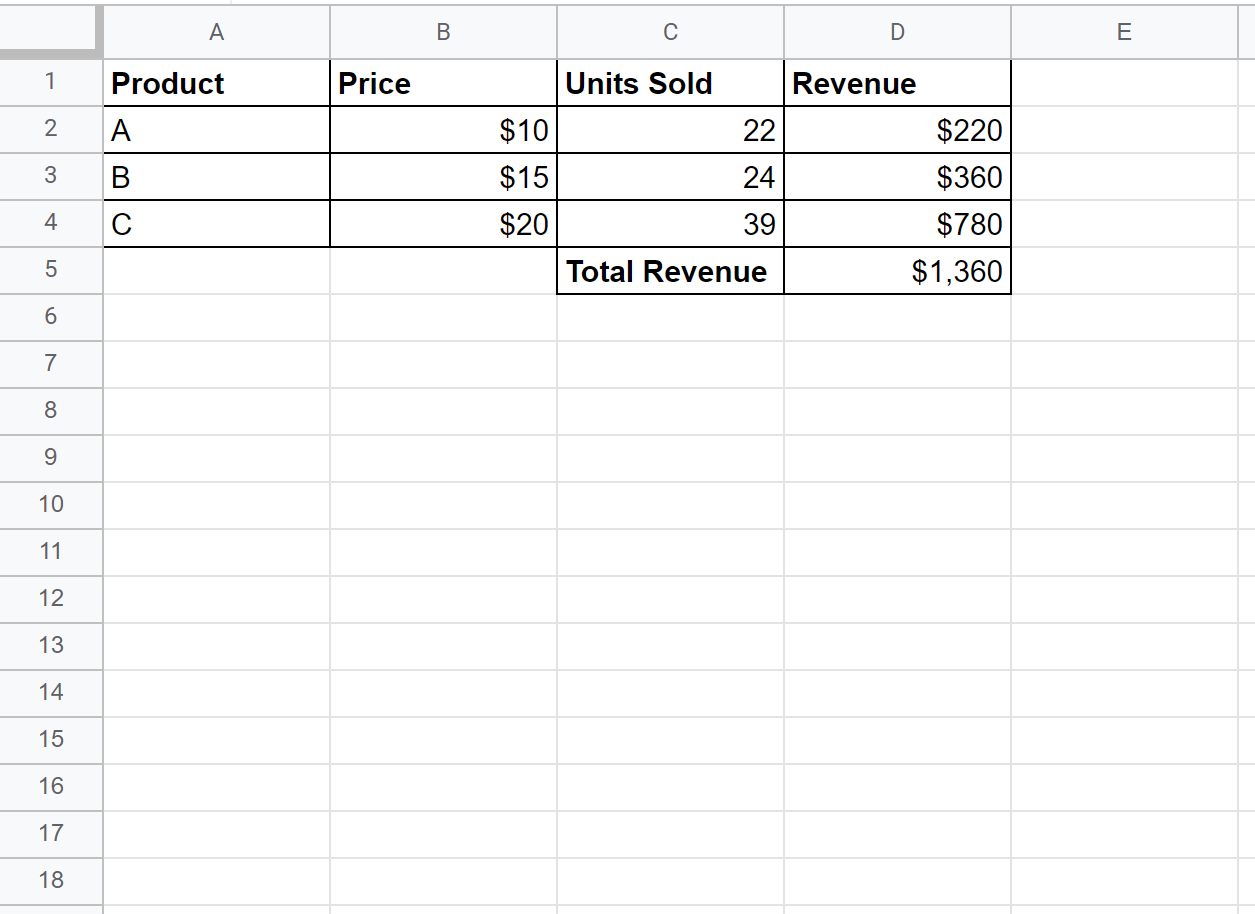
Теперь предположим, что менеджер магазина хочет знать, сколько дополнительных единиц продукта А необходимо продать, чтобы общий объем продаж достиг 2000 долларов.
В следующем пошаговом примере показано, как выполнить именно этот анализ «что, если» в Google Sheets.
Шаг 1. Получите дополнение «Поиск целей»
Прежде чем выполнять анализ «что если», нам сначала необходимо получить надстройку Goal Seek.
Для этого перейдите на вкладку «Дополнения» и нажмите «Получить дополнения» :
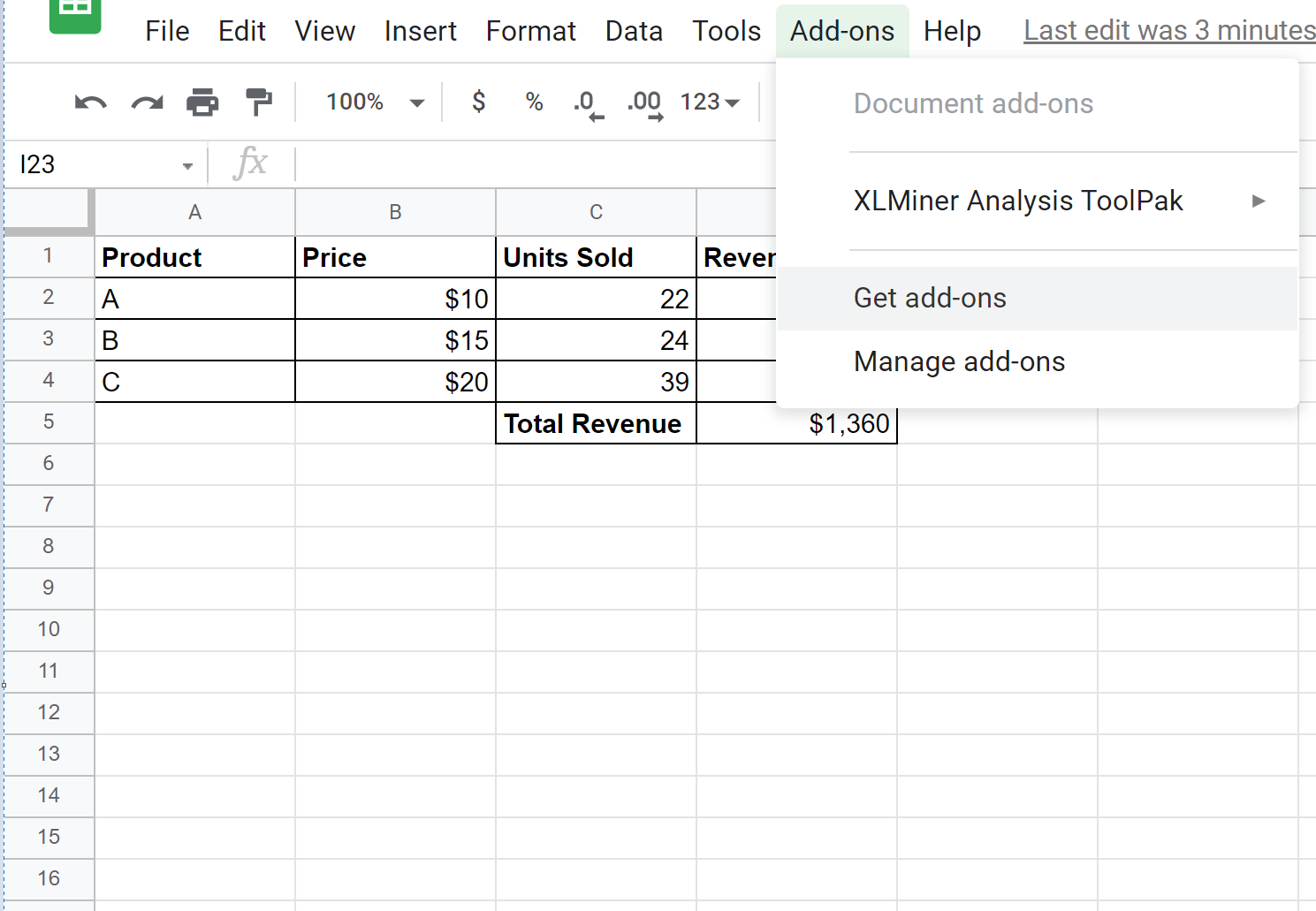
Найдите «Lens Finder», затем щелкните первый результат с надписью Lens Finder for Leaves .

Затем нажмите Установить . Вам будет предложено разрешение на установку Goal Seek. Выберите принять.
Надстройка «Поиск цели» будет добавлена на вкладку «Дополнения» .
Шаг 2. Выполните анализ «что, если»
Далее перейдите на вкладку «Дополнения» , затем нажмите «Поиск Lens» , затем нажмите «Открыть» :
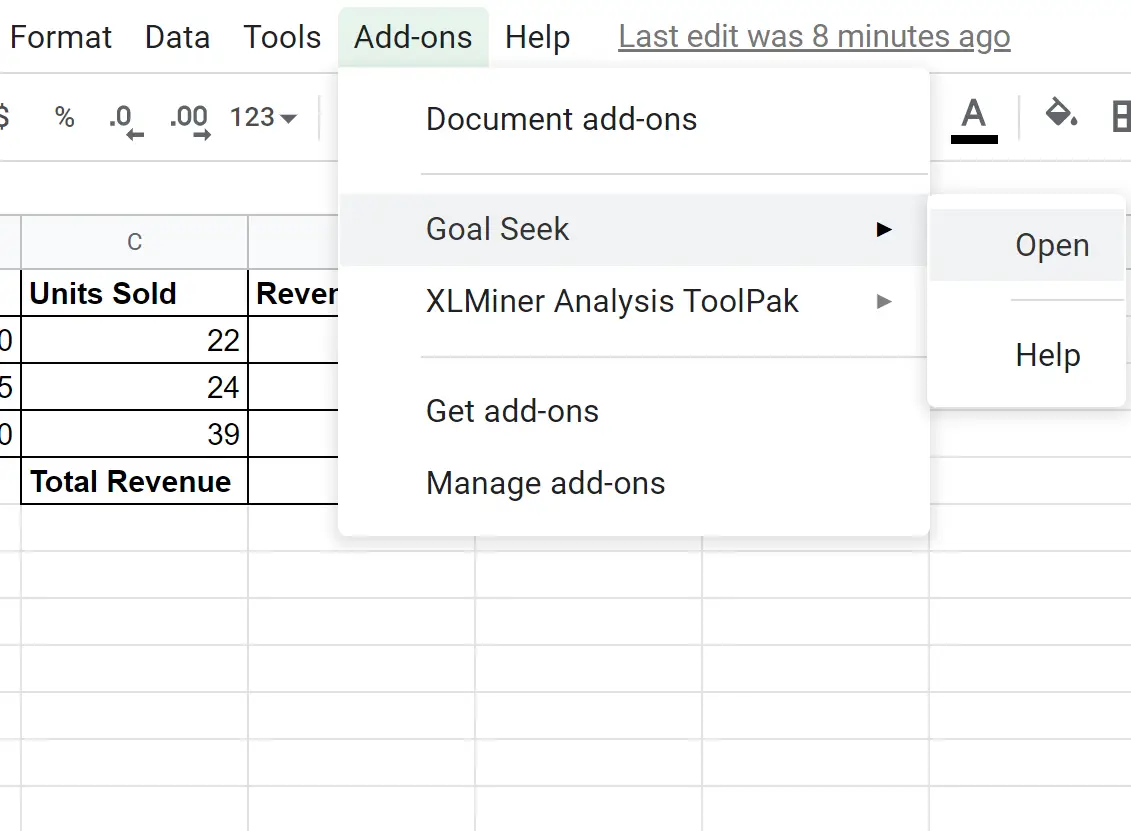
На появившейся панели «Поиск цели» введите следующие значения ячеек и нажмите «Решить» :
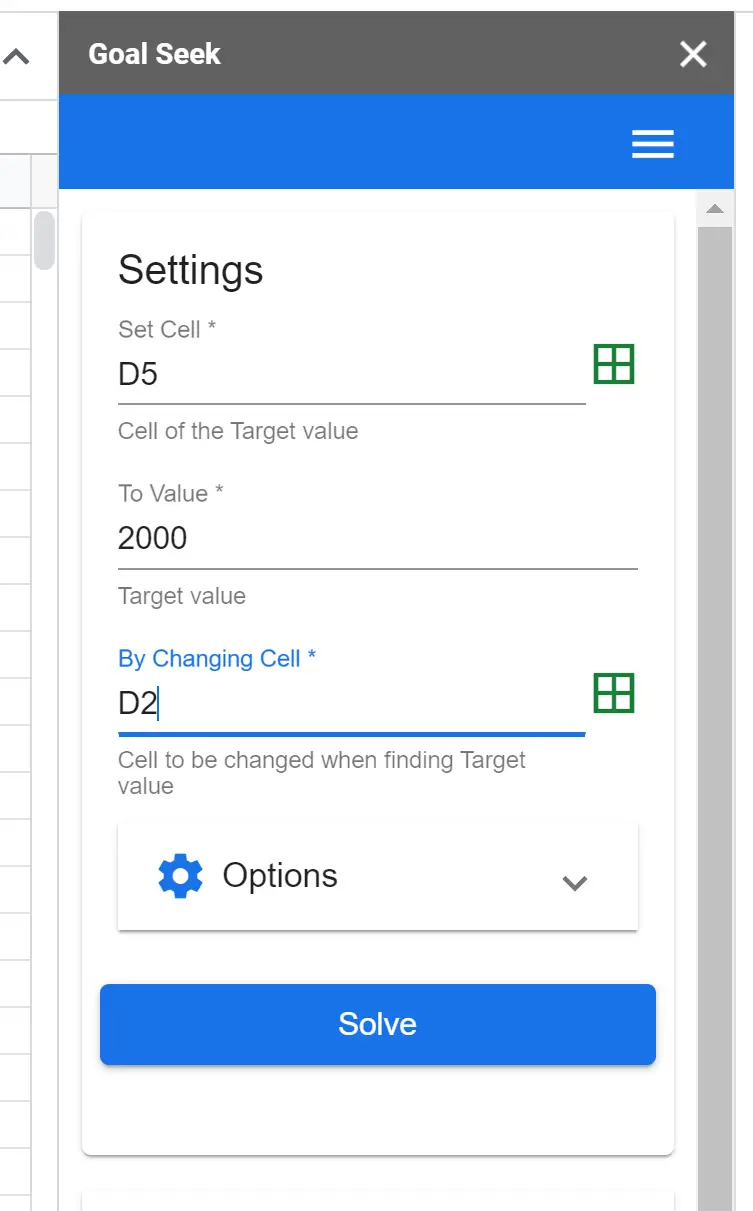
Поиск цели будет пробовать разные значения в D2, пока не достигнет значения 2000 в ячейке D5.
Вот результат, который он находит:
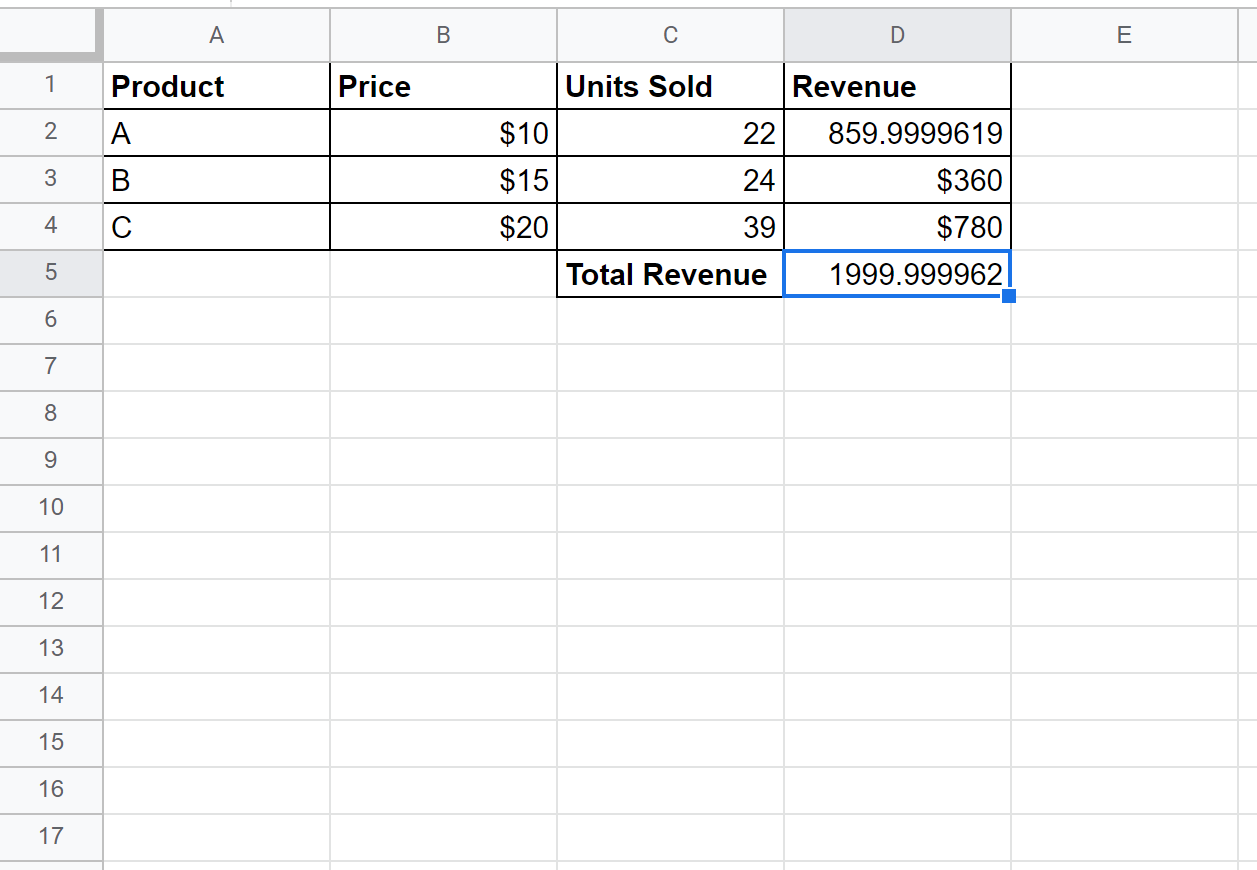
Это говорит нам о том, что магазину необходимо продать примерно 860 единиц продукта А, чтобы увеличить общий объем продаж до 2000 долларов США.
Панель «Поиск цели» также предоставляет нам информацию о том, сколько времени потребовалось «Поиску цели» на поиск решения:
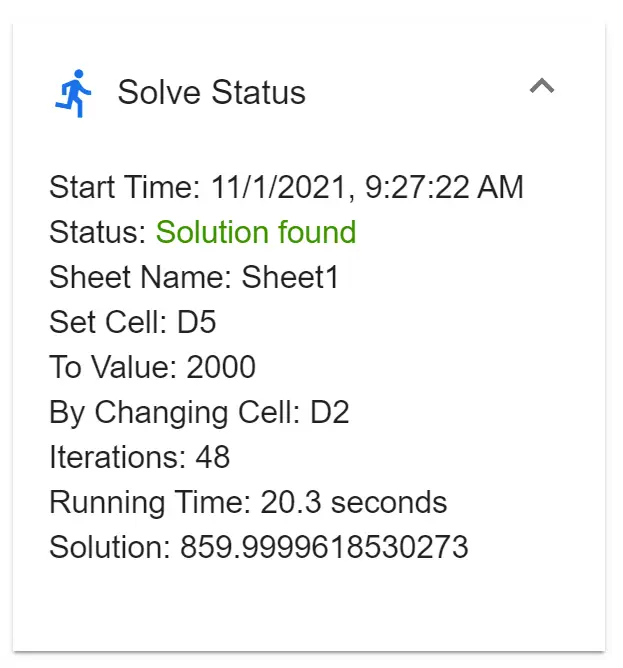
Чтобы найти решение, потребовалось 20,3 секунды, и Goal Seek попробовал 48 итераций, пока не нашел окончательное решение.
Примечание . На панели «Поиск цели» есть кнопка «Параметры», где вы можете указать максимальное количество секунд или итераций, которые будут использоваться до тех пор, пока поиск цели не прекратится. По умолчанию максимальное количество итераций установлено на уровне 200, а максимальный лимит времени — на 120 секунд.
Дополнительные ресурсы
В следующих руководствах объясняется, как выполнять другие распространенные действия в Google Таблицах:
Как рассчитать описательную статистику в Google Sheets
Как рассчитать пятизначное резюме в Google Sheets
Как создать матрицу корреляции в Google Sheets